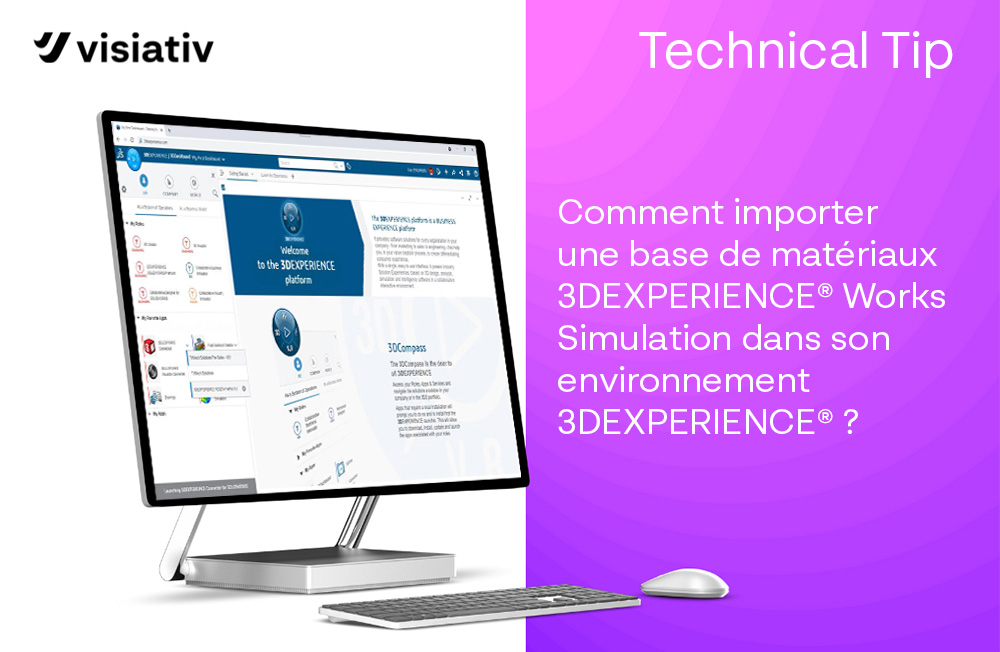Le jeu des lumières des scènes qui illuminent notre zone graphique peut avoir des effets sur l’affichage d’un tracé : des contours qui apparaissent ou disparaissent en fonction de l’orientation de vue. Nous allons voir comment éviter ce comportement en modifiant les paramètres de l’éclairage.
Notre expert vous explique comment améliorer le contraste d’un tracé dans SOLIDWORKS Simulation.
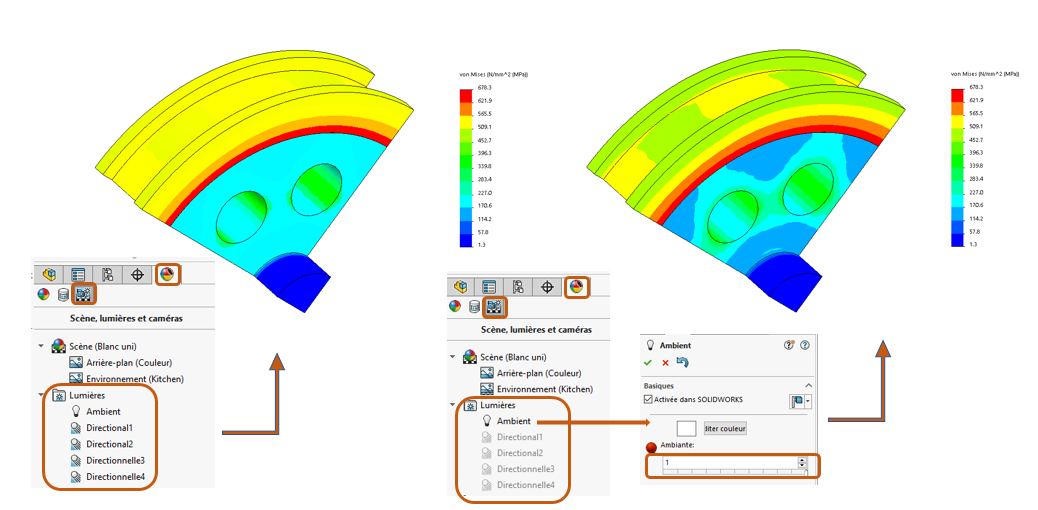
1. DÉSACTIVER les LUMIÈRES autres que « AMBIENT »
Dans un premier temps, par le biais de l’onglet « Display Manager », situé à droite de la barre d’onglet de l’arbre de création, accédez au dossier « Lumières ».
Puis, en faisant un clic droit de la souris sur chaque lumière, autres que « Ambient », vous pourrez désactiver celle-ci.
2. Modifier la lumière « Ambient »
Ensuite, une fois que les lumières additionnelles sont désactivées, vous pouvez éditer la lumière « Ambient » et régler la luminosité à votre convenance.
Ainsi, l’orientation de vue n’affectera plus l’affichage du tracé.
Articles complémentaires sur les tracés SOLIDWORKS Simulation :
POUR ALLER PLUS LOIN
ACCÉDER À LA GAMME DE PRODUITS SIMULATION
FORMATIONS SOLIDWORKS SIMULATION
Lire le dossier spécial Simulation
LIRE AUSSI
-
Créer une fixation rotule en maillage volumique avec SOLIDWORKS Simulation
-
Utiliser une étude de simulation thermique dans une autre étude de simulation
-
Comment automatiser la création de tracés de résultats dans SOLIDWORKS Simulation
-
Comment utiliser le gestionnaire de coques SOLIDWORKS Simulation
-
Comprendre les contacts en simulation statique linéaire en 4 points
- Angle de déformation SOLIDWORKS Simulation
POUR ALLER PLUS LOIN
ACCÉDER À LA GAMME DE PRODUITS SIMULATION
FORMATIONS SOLIDWORKS SIMULATION
Lire le dossier spécial Simulation
LIRE AUSSI
-
Créer une fixation rotule en maillage volumique avec SOLIDWORKS Simulation
-
Utiliser une étude de simulation thermique dans une autre étude de simulation
-
Comment automatiser la création de tracés de résultats dans SOLIDWORKS Simulation
-
Comment utiliser le gestionnaire de coques SOLIDWORKS Simulation
-
Comprendre les contacts en simulation statique linéaire en 4 points
- Angle de déformation SOLIDWORKS Simulation
- Simulation numérique : définition et enjeux [dossier spécial Visiativ 1/3]
-
Maillage SOLIDWORKS Simulation : 3 étapes pour s’assurer de la bonne qualité de maillage
-
Validation conception : 5 bonnes raisons de valider ses conceptions